Avidemux là một công cụ chỉnh sửa video hoàn toàn miễn phí và hiệu quả. Hôm nay, Download.vn sẽ giúp bạn tìm hiểu cách cài đặt chương trình này trên máy tính. Xin vui lòng tham khảo qua bài viết bên dưới.
>>> Download Avidemux tại đây
Ngoài ra, bạn có thể xem xét thêm một số ứng dụng khác mà cũng sở hữu tính năng chỉnh sửa video đơn giản và mạnh mẽ như Avidemux, bao gồm: Windows Movie Maker, Windows Live Movie Maker, vv.
Bước 1: Nhấp đúp chuột vào biểu tượng chương trình sau khi tải về để tiến hành cài đặt Avidemux trên máy tính.
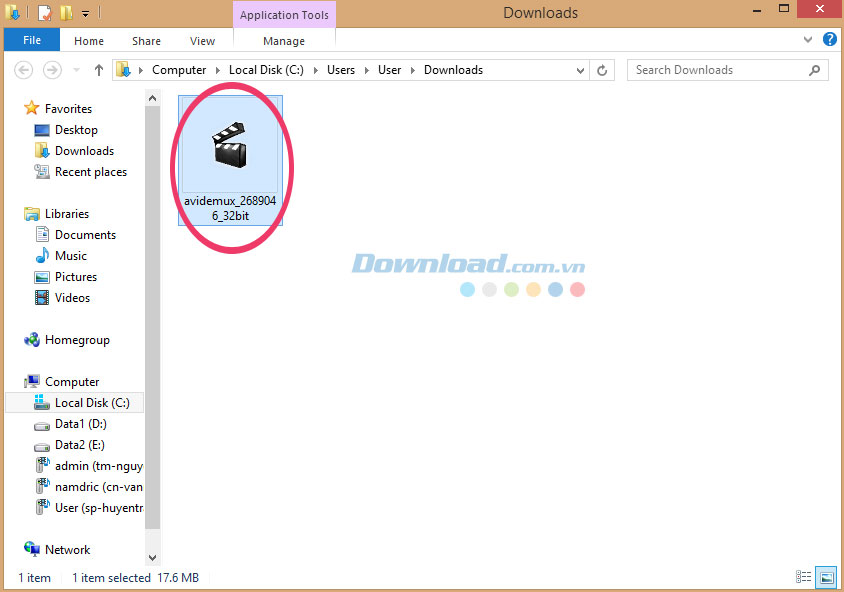
Bước 2: Tiếp theo, trình thuật sĩ sẽ xuất hiện và hướng dẫn bạn thực hiện quá trình cài đặt Avidemux. Yêu cầu người dùng nên đóng tất cả ứng dụng khác trước khi bắt đầu việc setup. Điều này sẽ giúp họ cập nhật các tập tin hệ thống liên quan mà không phải khởi động lại máy tính. Nhấn Next để tiếp tục.
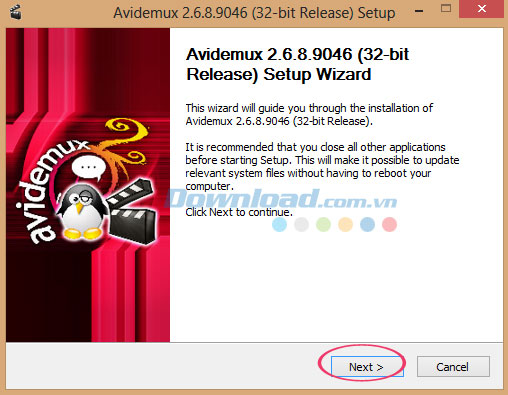
Bước 3: Sau đó, nhấn I Agree để đồng ý với những điều khoản sử dụng chương trình.
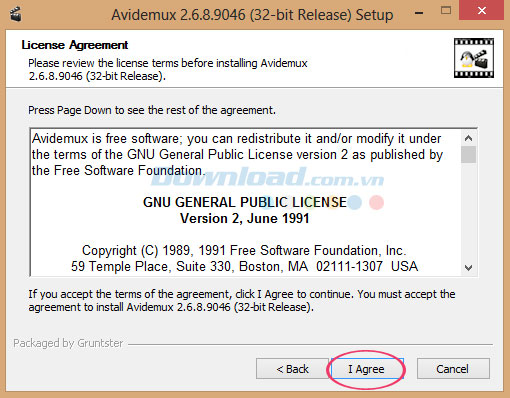
Bước 4: Kế tiếp, chọn các tính năng của Avidemux mà bạn muốn cài đặt. Hãy kiểm tra kỹ các thành phần mà mình muốn cài và bỏ kiểm tra những cái không mong muốn. Rồi nhấn Next để tiếp tục. Ở đây, bạn có thể lựa chọn chế độ cài: Standard, Full hoặc Custom tùy ý.
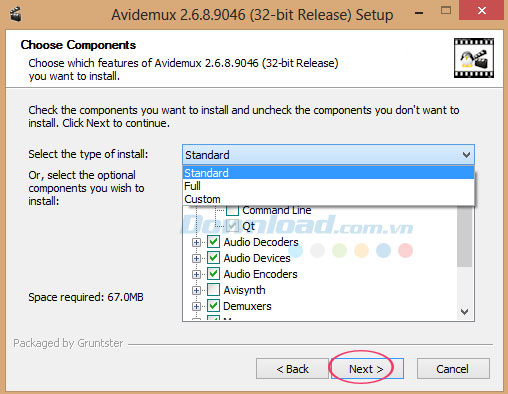
Bước 5: Tiếp theo, chọn các tùy chọn cài đặt. Tức là bạn được quyền lựa chọn vị trí để cài đặt biểu tượng của chương trình, rồi nhấn Next để tiếp tục.
- On my Desktop - Trên màn hình Desktop
- In my Start Menu Programs folder - Trong thư mục Start Menu Programs
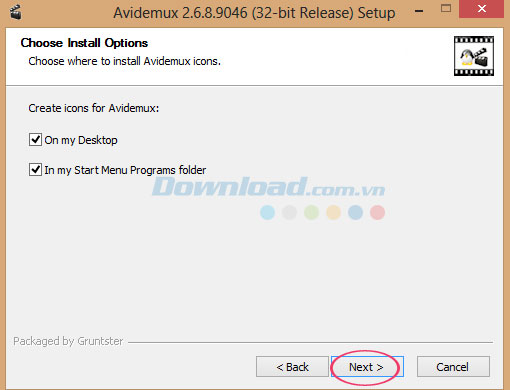
Bước 6: Sau đó, lựa chọn Start Menu để lưu giữ các phím tắt sử dụng chương trình. Bạn cũng có thể nhập tên để tạo một thư mục mới, rồi nhấn Next.
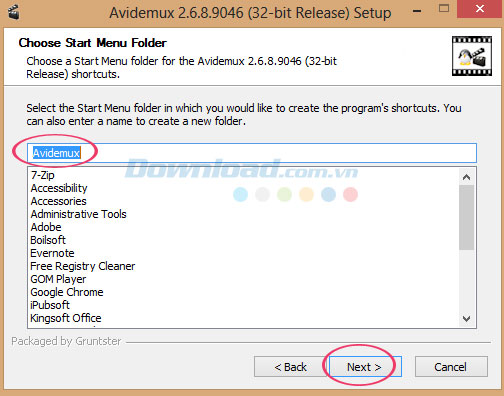
Bước 7: Kế tiếp, chọn đường dẫn thư mục đích để lưu lại file cài đặt. Nếu muốn chọn thư mục khác, nhấn Browse. Nhấn Install để bắt đầu quá trình cài đặt.
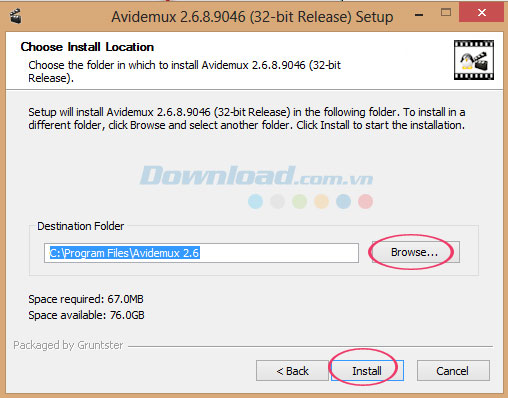
Bước 8: Khi quá trình cài đặt hoàn tất, vui lòng nhấn Finish.
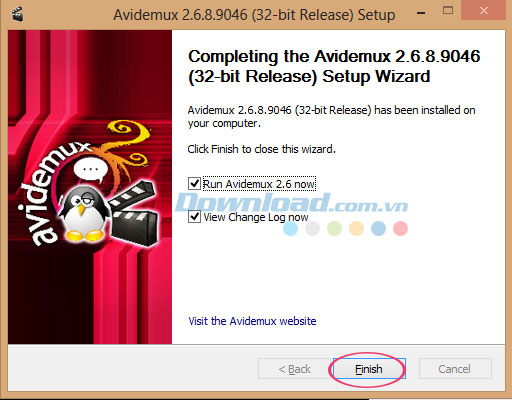
Và đây là giao diện chính của chương trình sau khi đã cài đặt xong:
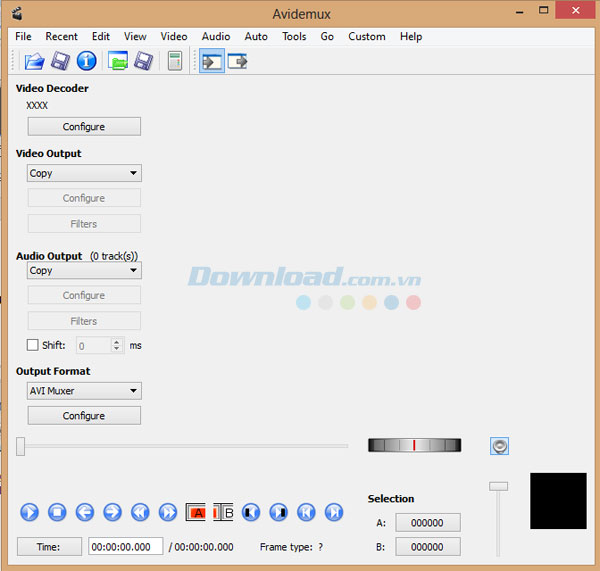
Trên đây là những bước cơ bản để giúp bạn cài đặt thành công Avidemux trên máy tính của mình. Sau đó, hãy thử tìm hiểu những tính năng chỉnh sửa video hữu ích của nó để cải thiện chất lượng cho tập tin của mình. Hy vọng rằng những chỉ dẫn cụ thể này sẽ phần nào đó hỗ trợ bạn trong quá trình thao tác chương trình.
Chúc các bạn thực hiện thành công!
